更多动态视图MoreNewsView
经常看朋友圈的动态,有的动态内容较多就只展示前面一段,如果用户想看完整的再点击展开,这样整个页面的动态列表比较均衡,不会出现个别动态占用大片屏幕的情况。同样,查看博客的文章列表也类似,只展示文章开头几行内容,有需要再点击加载全篇文章。动态列表直接使用ListView,动态内容就得自己写个控件了,自定义控件的难点在于如何把握动态下拉和收起的动画。这里我们要先预习TextView的相关函数,下面是本文用到的方法说明:
getHeight : 获取TextView的显示高度。
setHeight : 设置TextView的显示高度。
getLineHeight : 获取每行文本的高度。
getLineCount : 获取所有文本的行数。
如果一开始每条动态默认显示四行,那么默认显示高度是getLineHeight*4,使用setHeight方法即可设置动态的初始显示高度。点击展开动态全文时,就得显示所有行的文本,整个文本的高度是getLineHeight*getLineCount。现在有了每条动态的初始高度,以及动态全文的完整高度,再加个拉伸动画就差不多了。拉伸动画的主要工作是随着时间的推移,给TextView设置渐增或渐减的高度,这要重写Animation的applyTransformation方法。
下面是点击监听器的显示动画代码示例:
private OnClickListener mOnClickListener = new View.OnClickListener() {
boolean isExpand;
@Override
public void onClick(View v) {
tv_expand.setText(isExpand?"查看全文":"收起关注");
isExpand = !isExpand;
tv_content.clearAnimation();
final int deltaValue;
final int startValue = tv_content.getHeight();
int durationMillis = 300;
if (isExpand) {
deltaValue = tv_content.getLineHeight() * tv_content.getLineCount() - startValue;
} else {
deltaValue = tv_content.getLineHeight() * maxLine - startValue;
}
Animation animation = new Animation() {
protected void applyTransformation(float interpolatedTime, Transformation t) {
tv_content.setHeight((int) (startValue + deltaValue * interpolatedTime));
}
};
animation.setDuration(durationMillis);
tv_content.startAnimation(animation);
}
};下面是展开/收起朋友圈动态详情的效果截图

可折叠列表ExpandableListView
嵌套列表ExpandableListView是又一种常见的控件,常见的业务场景包括:好友分组与好友列表、订单列表与订单内的商品列表、邮件夹分组与邮件列表等等。ExpandableListView常用方法
Android自带的ExpandableListView可以直接用于嵌套列表,点击一个组,展开该组下的子列表;再点击这个组,收起该组下的子列表。下面是ExpandableListView的常用方法说明:
setAdapter : 设置适配器。适配器类型为ExpandableListAdapter
expandGroup : 展开指定分组。
collapseGroup : 收起指定分组。
isGroupExpanded : 判断指定分组是否展开。
setSelectedGroup : 设置选中的分组。
setSelectedChild : 设置选中的子项。
setGroupIndicator : 设置指定分组的指示图像。
setChildIndicator : 设置指定子项的指示图像。
ExpandableListView监听器
除了OnItemClickListener,ExpandableListView新加了下面几个监听器:1、分组展开事件,相关类名与方法说明如下:
监听器类名 : OnGroupExpandListener
设置监听器的方法 : setOnGroupExpandListener
监听器需要重写的点击方法 : onGroupExpand
2、分组收起事件,相关类名与方法说明如下:
监听器类名 : OnGroupCollapseListener
设置监听器的方法 : setOnGroupCollapseListener
监听器需要重写的点击方法 : onGroupCollapse
3、分组点击事件,相关类名与方法说明如下:
监听器类名 : OnGroupClickListener
设置监听器的方法 : setOnGroupClickListener
监听器需要重写的点击方法 : onGroupClick
4、子项点击事件,相关类名与方法说明如下:
监听器类名 : OnChildClickListener
设置监听器的方法 : setOnChildClickListener
监听器需要重写的点击方法 : onChildClick
ExpandableListView适配器
ExpandableListAdapter是ExpandableListView的专用适配器,它并不继承自其他适配器。下面是ExpandableListAdapter经常要重写的几个方法:
getGroupCount : 获取分组的个数。
getChildrenCount : 获取子项的个数。
getGroupView : 获取指定分组的视图。
getChildView : 获取指定子项的视图。
isChildSelectable : 判断子项是否允许选择。
ExpandableListView常见问题
ExpandableListView有时会发现子项不会响应点击事件,这可能是某个环节没有正确设置。要让子项目响应点击事件,需满足下面三个条件:1、ExpandableListAdapter适配器的isChildSelectable方法要返回true;
2、ExpandableListView对象要注册监听器setOnChildClickListener,并重写onChildClick方法;
3、子项目中若有Button、EditText等默认占用焦点的控件,要去除焦点占用,即setFocusable和setFocusableInTouchMode设置为false;
下面是ExpandableListView的一个应用例子效果截图(电子邮箱):
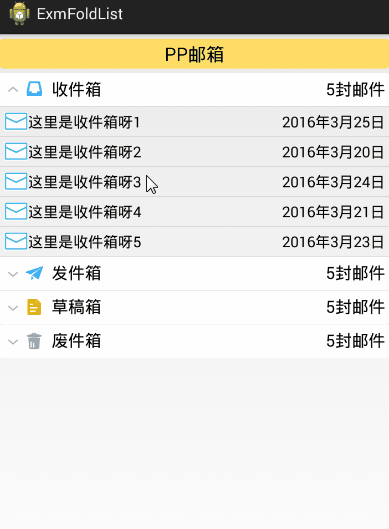
下面是运用Expand








 本文详细探讨了Android开发中用于创建折叠式列表的ExpandableListView组件,包括其常用方法、监听器设置、适配器实现及常见问题解决。同时,还介绍了折叠式布局FoldingLayout的应用。
本文详细探讨了Android开发中用于创建折叠式列表的ExpandableListView组件,包括其常用方法、监听器设置、适配器实现及常见问题解决。同时,还介绍了折叠式布局FoldingLayout的应用。
 最低0.47元/天 解锁文章
最低0.47元/天 解锁文章

















 3万+
3万+

 被折叠的 条评论
为什么被折叠?
被折叠的 条评论
为什么被折叠?








